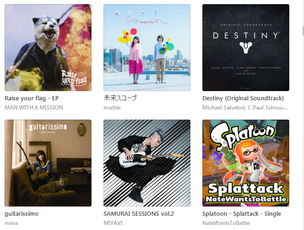2018年12月15日更新
iTunesでiPhoneを認識しない時の原因・対処法まとめ
iTunesでiPhoneを認識しない時、パソコン側かデバイス側か、またはLightningケーブルか、どれかにiTunesでiPhoneを認識しない原因があります。ソフトウェアやハードウェアの確認方法も含めて、対処法をご紹介していきます。

目次
iTunesでiPhoneが認識しない時に最初に確認すること
iTunesでiPhoneが認識しない時、まず確認するのは、iPhoneなどデバイス側にちゃんと電源が入っているかということです。
また、WindowsやMacなどのソフトウェアが、iTunesに対応している最新バージョンのものかも確認しておいた方が良いでしょう。
パソコンに入れているiTunesのバージョンアップデートがされていないことも、iTunesでiPhoneが認識しない原因になります。
パソコンに繋いだiPhoneなどのデバイスの電源が入っているかや、iPhoneなどのデバイス画面で、繋いだパソコンを「信頼する」という操作を行うことも必要です。
iTunesでiPhoneが認識しない時には、単にiTunesやiPhoneなどのデバイスに原因があるだけではないので、同時にパソコンのソフトウェアも確認してみてください。
iTunesでiPhoneが認識しない原因とは?
iTunesでiPhoneが認識しない原因としては、主にiTunesやiPhoneのバージョンアップデート状況や、Windowsなどパソコンのソフトウェアの状態も可能性があります。
WindowsやMacパソコンの故障など、ハードウェアの問題のときもありますし、iPhoneの電源などデバイスのハードウェアの問題もあります。
また、LightningケーブルやUSBコネクタの不具合など、デバイスとパソコンをつなぐ部分が原因で、iTunesでiPhoneを認識しないこともあります。
iTunesでiPhoneを認識しないときには、デバイス側でも、Windowsなどソフトウェア側でも、パソコン自体のハードウェア側でも、様々な原因が考えられます。
対処の前には事前準備
iTunesでiPhoneが認識しないときには、事前準備をしておくことも大切です。
iPhoneやiTunesのバージョンアップデートや、Windowsなどソフトウェアの更新、LightningケーブルやUSBコネクタの状況確認などです。
iTunesでiPhoneが認識しない状況は、意外と頻繁に起こります。
まずは基本的な準備をしっかり行い、iTunesでiPhoneが認識しない状況に陥っても、冷静に対処できるようにしておきましょう。
iTunesでiPhoneが認識しない時の7つの対処法は?
iTunesでiPhoneが認識しない場合には、主に7つの対処法が有効です。
大まかには、Windowsなどパソコン側のソフトウェアやハードウェアの問題、iPhoneやiTunesのバージョンアップデート、Lightningケーブルなどコネクタ関連です。
iTunesでiPhoneが認識しない時に、Windowsなどソフトウェアのバージョンアップデートは意外と見落としやすいですし、ハードウェアの問題に気が回らないこともあります。
パソコン側の問題
iTunesでiPhoneが認識しないときに、パソコン側の問題も考えられます。
iTunesのバージョンアップデートや、Windowsのドライバーの更新など、iTunesでiPhoneが認識しない時に見落としがちな原因が潜んでいます。
どれもすぐに対処できることなので、iTunesでiPhoneが認識しないときに試してみてください。
iTunesを最新のバージョンにする/対処法1
iTunesでiPhoneのマークが表示されないときには、iTunesのバージョンが最新状態か確認してみてください。
もしiTunesのバージョンが最新でなければ、更新することでiTunesに繋いだiPhoneが表示されない問題が解決できる可能性が高いです。
更新の仕方は、iTunesの「ヘルプ」→「更新プログラムの確認」で行うことができます。
iTunesを更新したら、再度iPhoneを繋いでみて、iTunes内でiPhoneのマークが表示されるか確認してみてください。
それでもiPhoneのマークが表示されない場合は、他の原因になります。
ドライバーを更新する/対処法2
iTunesでiPhoneのマークが表示されないときに、Windowsパソコンの場合はドライバーを更新することで、そういった不具合が解消されることがあります。
やり方は、「Windows+x」キーを押し、「デバイスマネージャー」→「デバイス名をダブルクリック」→表示されたデバイスドライバーを右クリック→「ドライバーの更新」→「自動検索」をクリック。
iTunesでiPhoneのマークが表示されないときだけでなく、iPhone以外の周辺機器の不具合があった場合にもドライバーの更新が有効な場合があります。
コネクタの問題
iTunesでiPhoneのマークが表示されない場合には、コネクタに問題があるケースもあります。
LightningケーブルのコネクタやUSBコネクタなど、物理的な問題でiTunesでiPhoneのマークが表示されないときがあります。
LightningケーブルのコネクタやUSBコネクタなど物理的な問題が原因なら、対処法も簡単です。
USBポートを別のポートで試す/対処法3
iTunesでiPhoneが認識されないなら、USBポートを移動してみるのも有効です。
パソコンの側面に、USBポートがいくつか設置されているタイプなら、場所を変えて試してみるだけでiTunesでiPhoneが認識されるようになることがあります。
USBポートとLightningケーブルの相性もあるので、試してみるしかありません。
Lightningコネクタを確認する/対処法4
iTunesでiPhoneが認識されない時には、Lightningコネクタを確認してみることも必要です。
Lightningコネクタは、長く使っていると断線してしまったり、日々の使用状況によってはすぐに劣化してしまいます。
単に、iPhoneなどのデバイスとしっかり接続されていないだけの可能性もありますし、パソコン側もiPhone側も、Lightningコネクタをしっかり確認しておきましょう。
Lightningケーブルの問題
iTunesでiPhoneが認識されない時に、Lightningケーブルの不具合が原因で認識されない場合があります。
Lightningケーブルは、知らない間に線が切れてしまっている場合もありますし、純正のLightningケーブルでない場合はiTunesでiPhoneが認識されないケースもあります。
別のLightningケーブルを試す/対処法5
Lightningケーブルの見た目に問題が無い場合は、別のLightningケーブルを使って試してみるのも有効です。
純正でないLightningケーブルを使って接続を試みていたのなら、純正のLightningケーブルに変更するべきですし、古いものなら新しいものに変更してみてください。
Lightningケーブルを変えるだけで、iPhoneが認識されるときがあります。
ソフトウェアの問題
iPhoneのソフトウェアが問題で、iTunesでiPhoneが認識されないこともあります。
iPhoneのソフトウェアの不具合を修復するには、再起動やDFU復元など、初心者でも簡単な対処法で行うことができます。
通常通り使用する分には気づかない不具合もあるので、試してみてください。
iPhoneを再起動をする/対処法6
iPhoneの再起動をしてみるのが、最も手っ取り早い対処法です。
iPhoneの再起動は、電源ボタンの長押しで電源を落とすか、ホームボタンと電源ボタンを同時に長押しすることで強制終了させることもできます。
iPhoneが反応しないなど、目立った不具合でなければ、通常通り電源ボタンを長押しして一度電源を落とし、少し間をおいてから再び電源を入れてください。
DFU復元をする/対処法7
DFU復元は、一度iPhoneが初期化されるので、必ずiTunesにバックアップが保存されている状態で行ってください。
やり方は「iTunesを立ち上げる」→「iPhoneとパソコンをケーブルで接続」→「iPhoneの電源ボタンとホームボタンを同時に長押し」→「画面が黒くなったら、電源ボタンだけ離す」
今度はパソコン画面を見て「iTunesにメッセージが出たら長押しをやめる」→「OKボタンをクリック」
その後、「iPhoneを復元」→「復元と更新」というボタンを順にクリックしていくと、iPhoneが復元されます。
ハードウェアの問題
パソコンやiPhoneのハードウェアの問題でiTunesで認識されないときもあります。
普段の使い方で心当たりがある方は、修理が必要な場合もあるかもしれません。iTunesに繋ごうとして気づくこともあるので、注意が必要です。
水濡れの可能性
よくあるのが、iPhoneの水濡れによる不具合です。
水たまりやトイレなど、iPhoneを水没させてしまった場合に、その後に電源が入ったとしても何らかの不具合を残す可能性はあります。
それがたまたまiTunesとの接続のエラーというだけであって、普段プライベートで使用する分には何も問題が起こらないケースもあります。
湾曲の可能性
iPhoneをズボンのポケットによく入れているという方は、知らない間にiPhone自体が湾曲して歪んでしまっている可能性もあります。
iPhoneの特に画面が大きいタイプの機種は、ズボンのお尻のポケットに入れたまま椅子に座るなどすると、フレームが歪んでしまうことがあります。
iPhoneの特に画面が大きい機種を使用している方は、注意が必要です。iPhoneにケースを装着するか、ポケットに入れないという対処をしておきましょう。
落下の可能性
iPhoneを落下させてしまった衝撃で、iTunesに繋いだときにデバイスが認識されなくなることもあります。
落下した直後に普通に使用する分には不具合を感じなかったとしても、iTunesと接続しようとする段階で気づくこともあります。
落下させてしまった心当たりがある方は、もしかしたら修理が必要になるかもしれません。
iTunes でiPhoneなどのデバイスが認識されない場合はの対処法
iTunesで、iPhoneなど他のデバイスが認識されないときには、考えられる原因としては共通したものがあります。
それぞれのデバイスやパソコンのソフトウェアのアップデート状況など、基本的な部分を確認しておいてください。
macOS /Windows/iTunes のバージョンのアップグレードが必要
何か不具合があったときには、まず考えるのはバージョンアップデートです。
Macの場合は、Macのメニューから「システム環境設定」→「ソフトウェアアップデート」→「今すぐアップデート」
Windowsの場合は、「スタート」→「設定」→「更新とセキュリティ」→「更新プログラムのチェック」
iTunesの場合は、「ヘルプ」→「更新プログラムの確認」です。それぞれアップデートしておくことで、細かい不具合が修正されることが多いです。
 iTunesにCDを取り込み(インポート)できない/認識しない時の対処法
iTunesにCDを取り込み(インポート)できない/認識しない時の対処法 iTunesでAppが表示されない!iTunes12.7でアプリ表示が消えてなくなった時の対処法
iTunesでAppが表示されない!iTunes12.7でアプリ表示が消えてなくなった時の対処法